最新下载
热门教程
- 1
- 2
- 3
- 4
- 5
- 6
- 7
- 8
- 9
- 10
Illustrator选择工具使用技巧心得分享
时间:2022-06-28 19:51:10 编辑:袖梨 来源:一聚教程网
给各位Illustrator软件的使用者们来详细的解析分享一下选择工具的使用技巧心得。
心得分享:
1、打开illustrator, 新建一个文档,大小自定,单击确定按钮
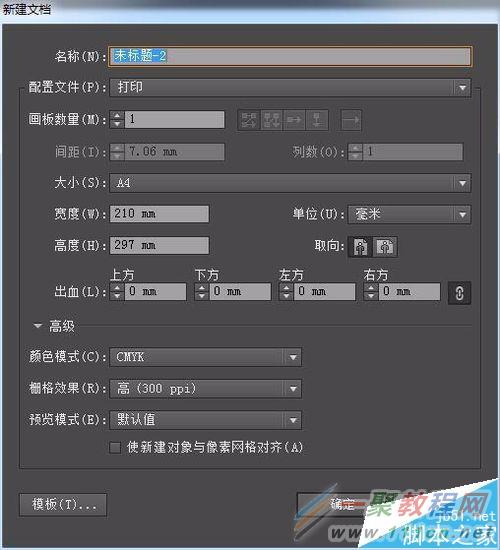
2、用矩形工具在文档中画一个矩形,如图 ,颜色自定
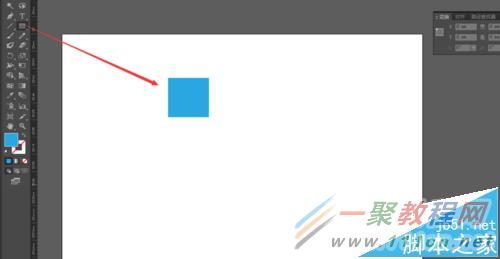
3、那么选择工具到底有什么用处呢 顾名思义 选择工具就是选择对象 ,选中选择工具用选择工具选中刚才画的蓝色的矩形,如图 选中的状态是有8个小点
4、鼠标放到矩形八个小点的附近身边,鼠标箭头会变成一个旋转的箭头,这是向左向右 可旋转这个矩形,如图
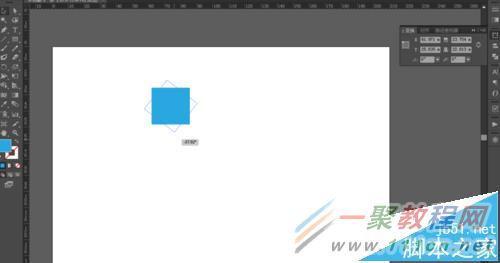
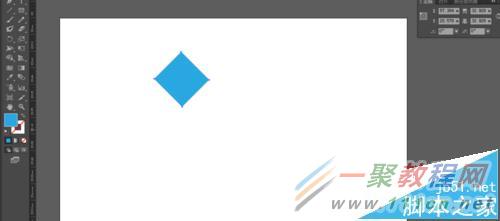
5、那么 旋转是可以了 怎么确定它的旋转度数呢 ,
6、用选择工具选中这个矩形,选择对象→旋转,
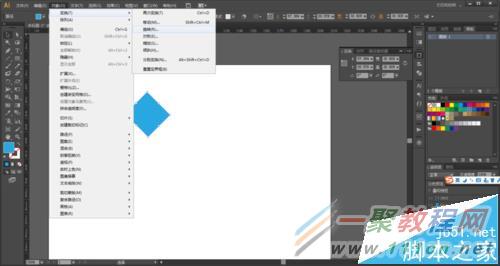
7、打开旋转对话框,在旋转对话框中可以输入任意角度数,小编输入的是30度,把预览前面的方框打上对号 ,然后单击复制按钮,如图所示,
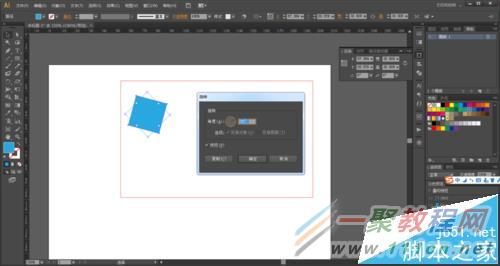
8、在重复第七部的步骤,进行接着复制,如图,
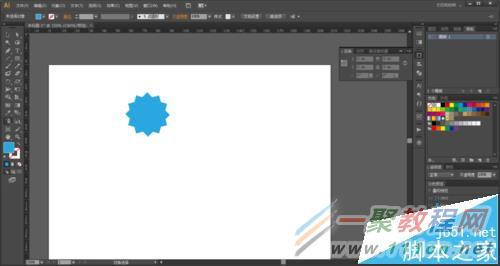
9、选择工具在后来学习illustrator中非常重要的 大家一定要好好学习哦。
好了,以上的信息就是小编给各位Illustrator的这一款软件的使用者们带来的详细的选择工具的使用技巧心得解析分享的全部内容了,各位使用者们现在看到这里了,小编相信大家现在是非常的清楚了吧,希望小编上面的信息能给各位带去有用的帮助。
相关文章
- 《弓箭传说2》新手玩法介绍 01-16
- 《地下城与勇士:起源》断桥烟雨多买多送活动内容一览 01-16
- 《差不多高手》醉拳龙技能特点分享 01-16
- 《鬼谷八荒》毕方尾羽解除限制道具推荐 01-16
- 《地下城与勇士:起源》阿拉德首次迎新春活动内容一览 01-16
- 《差不多高手》情圣技能特点分享 01-16














